Allgemeine Optionen
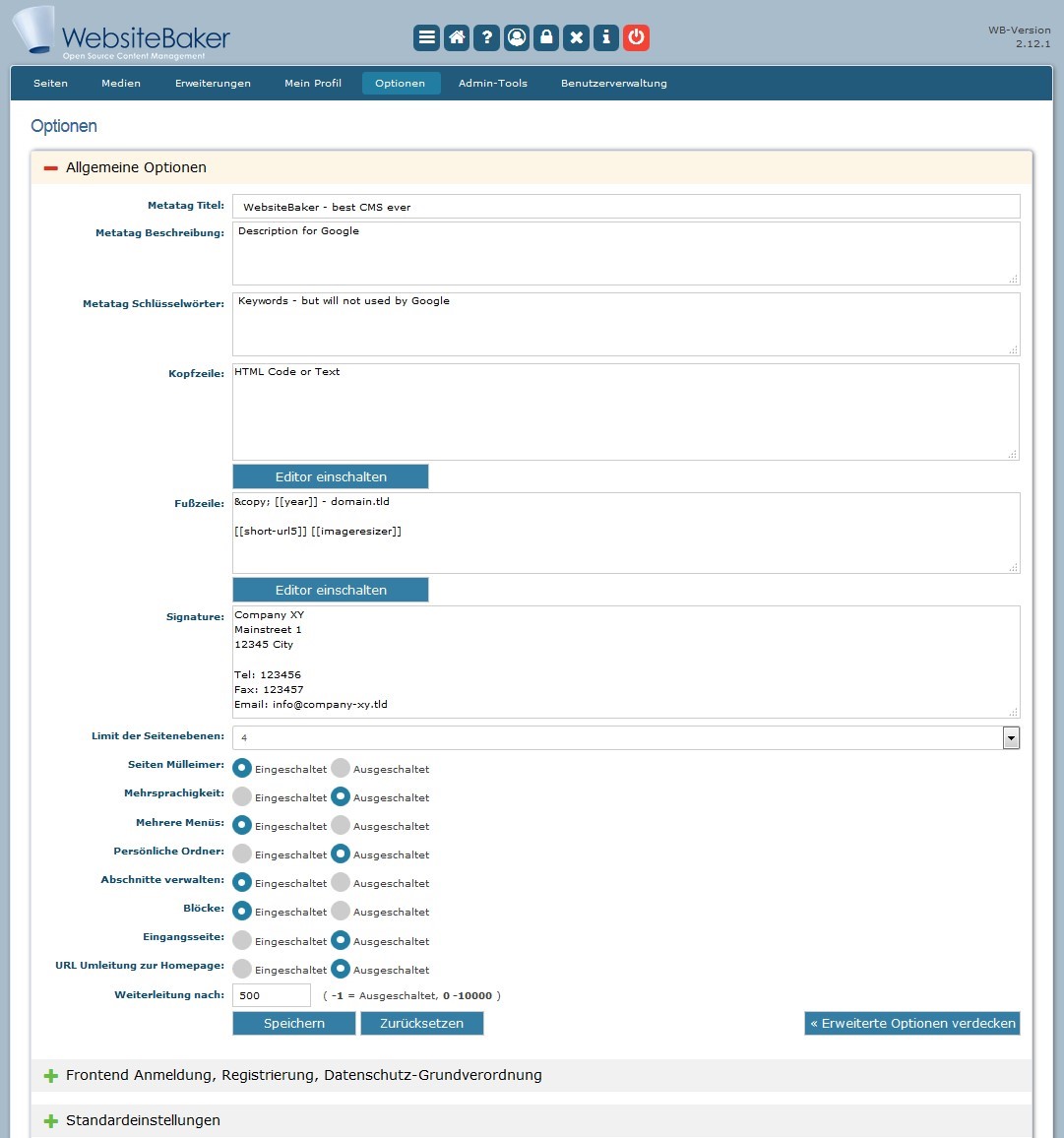
Webseitentitel
Hier geben Sie den Titel für Ihre Website ein, der von den meisten Designvorlagen im Kopfbereich jeder Seite dargestellt wird. Abhängig von der verwendeten Designvorlage erscheint dieser Titel auch in der Kopfzeile des Browserfensters.
Für den Webseitentitel dürfen keine HTML Formatierungen verwendet werden!
Webseitenbeschreibung
Hier sollte ein kurzer prägnanter Text stehen, der Ihre Website beschreibt. Abhängig von der verwendeten Designvorlage, wird dieser Text als Meta-Tag in den HTML Kopfbereich jeder Ihrer Seiten eingebunden, solange für die Seite keine eigenständige Beschreibung existiert.
Unter Admin->Seiten->Einstellungen ändern kann man für jede einzelne Seite eine eigene individuelle Beschreibung anlegen. Der "description" Meta-Tag kann von Suchmaschinen verwendet werden, um Ihre Seiten zu katalogisieren und in ihrer Datenbank abzulegen.
Einige Designvorlagen verwenden die Webseitenbeschreibung auch für ganz andere Zwecke, z.B. um einen Untertitel für die Seite anzuzeigen oder als speziellen Textbereich innerhalb des eigentlichen Seiteninhalts.
Für die Webseitenbeschreibung dürfen keine HTML Formatierungen verwendet werden!
Schlüsselwörter
Hier sollte eine, mit Kommata getrennte, Liste von Worten, Ausdrücken und Begriffen stehen, die Besucher in Suchmaschinen benutzen könnten, um Ihre Seiten zu finden. Abhängig von der verwendeten Designvorlage wird diese Wortliste als Meta-Tag in den HTML Kopfbereich jeder Ihrer Seiten eingebunden, solange für die Seite keine eigenständigen Schlüsselwörter existieren.
Unter Seiten > Einstellungen ändern können Sie für jede einzelne Seite eigene individuelle Schlüsselwörter anlegen. Der "keywords" Meta-Tag wird aber von den meisten Suchmaschinen nicht mehr ausgewertet. Früher wurde er genutzt um Ihre Seiten zu katalogisieren und in ihrer Datenbank abzulegen.
Für die Schlüsselwörter dürfen keine HTML Formatierungen verwendet werden!
Kopfzeile (erweitert)
Designvorlagen können von einem Kopfzeilentext Gebrauch machen. Dieser Text erscheint dann normalerweise im oberen Bereich (Kopf) auf jeder Ihrer Seiten. Typische Kopfzeilentexte enthalten z.B. einen Slogan, ein Schlagwort oder Untertitel für Ihre Seite. In der Kopfzeile können HTML Formatierungen verwendet werden.
Fußzeile
Designvorlagen können von einem Fußzeilentext Gebrauch machen. Dieser Text erscheint dann normalerweise im unteren Bereich (Fuß) auf jeder Ihrer Seiten. Typische Fußzeilentexte enthalten z.B. eine Copyrightnotiz für Ihre Seite. In der Fußzeile können HTML Formatierungen verwendet werden (ebenso Droplets).
Limit der Seitenebenen (erweitert)
Diese Einstellung legt fest, wie 'tief' die Struktur Ihrer Website sein kann. Wenn das Limit der Seitenebenen auf 1 gesetzt ist, hat Ihre Website eine 'flache' Struktur. Alle Seiten erscheinen auf der selben Ebene wie die Startseite. Wenn das Limit auf 2 gesetzt ist, können diese Seiten Unterseiten haben. Bei einem Limit von 3 können diese Unterseiten wiederum Unterseiten haben.
Seiten mit einer 'tiefen' Struktur können es dem Besucher erschweren die gewünschten Informationen zu finden. Die Seitenebenen auf 2 oder 3 zu beschränken hält die Struktur Ihrer Website einfach und leichter navigierbar.
Seiten Mülleimer
Wenn Sie eine Seite aus Ihrer Website löschen, fragt WebsiteBaker nach einer Bestätigung des Löschvorgangs, wenn Sie dies mit "OK" bestätigen wird die Seite dauerhaft aus der Datenbank gelöscht. Ausgeschaltet ist die Voreinstellung für den Seiten Mülleimer in WebsiteBaker.
Wenn der Seiten Mülleimer auf integriert geschaltet wird, wird beim Löschen einer Seite diese lediglich deaktiviert. Die Daten der Seite bleiben erhalten, sie bleibt in der Seitenliste sichtbar und kann bei Bedarf jederzeit wieder hergestellt werden, indem Sie in Admin-> Seiten->Aktionen auf das "Wiederherstellen" Symbol klicken.
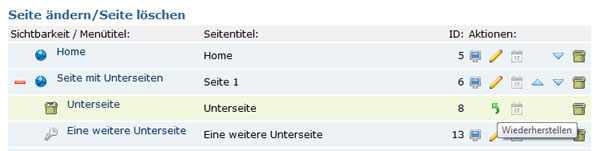
integrierter Seitenmülleimer: um die gelöschte Seite "über uns" wieder herzustellen - einfach den grünen "Wiederherstellen" Pfeil anklicken
Auch bei integriertem Seiten Mülleimer können Sie Seiten dauerhaft löschen, indem Sie einfach ein zweites Mal auf das Mülleimersymbol in der Seitenliste klicken und die Sicherheitsabfrage bestätigen.
Seitensprache (erweitert)
Wenn diese Option eingeschaltet ist, verbirgt WebsiteBaker automatisch alle Seiten im Menü, die nicht in der Sprache sind, die der momentan angemeldete Benutzer verwendet. Wenn ein Benutzer also "Deutsch" als Sprache eingestellt hat, bekommt er nur deutsche Seiten angezeigt. Ein Benutzer der "English" eingestellt hat, bekommt nur englische Seiten zu sehen. Nicht angemeldete Benutzer bekommen die Seiten der Sprache angezeigt, die unter Admin->Optionen->Standardeinstellungen->Seitensprache als Standardsprache eingestellt ist.
Wenn diese Option ausgeschaltet ist, werden immer alle Seiten angezeigt, unabhängig von der Seitensprache und der Sprache, die der Benutzer gewählt hat.
Mehrere Menüs (erweitert)
Einige Designvorlagen erlauben die Verwendung von mehreren Navigationsmenüs in Ihrer Website. Dies ist z.B. recht nützlich, um in einem Fußzeilen Menü Seiten anzuzeigen wie "Impressum", "Datenschutz" oder "Links", oder Seiten in einem Menü zusammenzufassen, die sich von der normalen Seitennavigation abheben sollen.
Wenn Sie eine Designvorlage verwenden, die nur ein Menü unterstützt, zeigt diese Option keine Wirkung, auch wenn sie eingeschaltet ist. Sie kommt erst zum tragen, wenn die Designvorlage mehrere Menüs unterstützt.
Wenn die von Ihnen verwendete Designvorlage mehrere Menüs unterstützt, schalten Sie diese Option hier ein und speichern Ihre Einstellungen. Wenn Sie nun in einer Seite Admin->Seiten->Einstellungen ändern wählen, sehen Sie eine weitere Option: Ein Menü "Auswahlliste", in der Sie für jede Seite getrennt auswählen können, in welchem Ihrer Menüs die Seite erscheint.
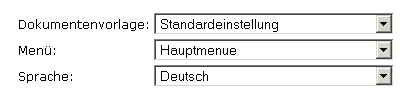
Die Menü-Auswahlliste in den Seiteneinstellungen
Wenn die von Ihnen verwendete Designvorlage mehrere Menüs nicht unterstützt, können Sie die Designvorlage mit Leichtigkeit entsprechend ändern und ein oder mehrere weitere Menüs hinzufügen. Einzelheiten, wie das genau funktioniert, finden Sie im Addon File Editor, den Sie aus dem Add-ons Repository herunterladen können.
Persönliche Ordner
Diese Option ermöglicht es, private Medienverzeichnisse für registrierte Benutzer Ihrer Seiten anzulegen. Diese Benutzer können dann Dateien in einen privaten, nur für sie zugänglichen, Bereich hochladen, der von anderen Benutzern weder eingesehen noch geändert werden kann. Um die Home Verzeichnisse für Benutzer zu aktivieren, müssen Sie folgende Schritte ausführen:
- Hier Persönliche Ordner einschalten
- Alle benötigten Verzeichnisse unter Medien anlegen
- In Benutzerverwaltung > Benutzer die zuvor angelegten Verzeichnisse den jeweiligen Benutzern zuordnen

Wenn die Option Home Verzeichnisse eingeschaltet ist, müssen Sie jedem Benutzer ein Home Verzeichnis zuordnen
Wenn die Option Home Verzeichnisse eingeschaltet ist, können Benutzer nur das ihnen zugewiesene Verzeichnis aber nicht die Verzeichnisse anderer Benutzer sehen. Jedes nicht zugewiesene Verzeichnis jedoch, wird als "öffentlich" behandelt und ist für jeden Benutzer sichtbar.
Wenn die Option Home Verzeichnisse ausgeschaltet ist, hat jeder Benutzer Zugriff auf den "Medien" Bereich mit allen Verzeichnissen und Unterverzeichnissen.
Abschnitte verwalten (erweitert)
Von Haus aus kann jede Seite aus verschiedenen Abschnitten bestehen, wobei jeder Abschnitt auch einem anderen Seitentyp darstellen kann. Unter Admin->Seiten->Abschnitte verwalten können Sie diese Seitenabschnitte hinzufügen, entfernen und umsortieren.
Diese Option ermöglicht Ihnen den Zugang zu "Abschnitte verwalten" abzuschalten und die Möglichkeit Abschnitte hinzuzufügen, zu löschen oder umzusortieren für alle existierenden und zukünftigen Seiten zu unterbinden.

Die Navigationslinks im Kopfbereich von "Seite ändern", wenn "Abschnitte verwalten" eingeschaltet ist ...

... und wenn Abschnitte verwalten ausgeschaltet ist
Diese Option können Sie verwenden um sicher zu stellen, dass jede Seite die angelegt wird nur einen einzigen Abschnitt enthält oder um zu verhindern, dass Benutzer die Abschnitte von bereits bestehenden Seiten ändern.
Blöcke (erweitert)
Auch wenn Sie mehrere Abschnitte für eine Seite angelegt haben, erscheinen diese normalerweise alle in einem einzigen zusammenhängenden Block auf Ihrer Seite.
Einige Designvorlagen haben jedoch mehr als einen solchen Block zu dem Sie Abschnitte hinzufügen können. Dadurch können Sie Inhalte zu den verschiedensten Bereichen einer Seite hinzufügen, z.B. in einer Sidebar oder im Fußbereich genauso wie im Hauptinhaltsbereich.
Dies ist sehr nützlich, um z.B. Schlagzeilen von News, Umfragen, sog. Shotboxes oder andere zusätzliche Inhalte zu einselnen Seiten hinzuzufügen.
Hinweis:
Damit diese Option funktioniert, müssen Sie eine Designvorlage verwenden, die mehrere Blöcke unterstützt und Abschnitte verwalten muss eingeschaltet sein!
Wenn die von Ihnen verwendete Designvorlage mehrere Blöcke unterstützt, schalten Sie diese Option hier ein und speichern Ihre Einstellungen. Wenn Sie nun in einer Seite Admin->Seiten->Einstellungen ändern wählen, sehen Sie eine weitere Option: Einen Block "Auswahlliste", in der Sie für jeden Abschnitt getrennt auswählen können, in welchem Block der Abschnitt erscheint.
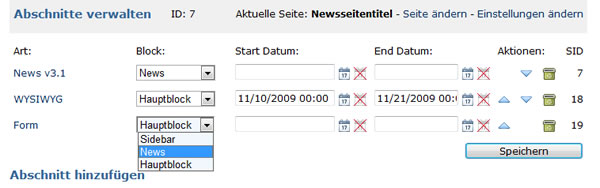
Die Verwaltung von Abschnitten, wenn "Blöcke" eingeschaltet ist
Wenn die von Ihnen verwendete Designvorlage mehrere Blöcke nicht unterstützt, können Sie die Designvorlage mit Leichtigkeit entsprechend ändern und einen oder mehrere Blöcke hinzufügen. Einzelheiten, wie das genau funktioniert, finden Sie im Addon File Editor, den Sie aus dem Add-ons Repository herunterladen können.
Eingangsseite
Die Eingangsseite - also die Seite, die Besucher Ihrer Seiten zuerst zu sehen bekommen - ist normalerweise die erste Seite die unter Admin->Seiten->Seiten ändern/Seiten löschen angezeigt wird. Diese Seite ist eine Seite wie jede andere. Sie können sie anlegen, ihren Inhalt ändern usw.
Unter bestimmten Umständen jedoch kann es sinnvoll sein, eine Eingangsseite zu verwenden, die sich komplett vom Rest Ihrer Seiten unterscheidet, z.B. um Ihren Besuchern eine Warnmeldung anzuzeigen, bevor sie Ihre eigentlichen Seiten betreten, ihnen eine Auswahlmöglichkeit anzubieten oder um eigenen Programmcode unterzubringen. Für solche Anwendungsfälle können Sie hier festlegen, dass Ihre Website eine Eingangsseite hat.
Eingangsseiten werden eigentlich sehr selten benötigt. Eine Alternative mit der selben Funktionalität wäre z.B. eine zusätzliche Seite zu Ihrer Website hinzuzufügen, der Sie eine eigenständige Designvorlage zuweisen und diese Seite an der ersten Position Ihrer Seitenhierarchie anordnen.
Wenn "Eingangsseite" eingeschaltet ist, finden Sie unten auf Admin->Seiten einen weiteren Bereich "Eingangsseite ändern". In diesem Bereich können Sie den Inhalt dieser individuellen Eingangsseite verwalten.
Beachten Sie bitte, dass diese Eingangsseite nicht Ihre Designvorlage verwendet. Sie müssen die Eingangsseite komplett selbst gestalten, incl. einem Link zum Rest Ihrer Seiten, da die Eingangsseite natürlich auch kein Menü enthält, weil dieses auch Bestandteil der Designvorlage ist.
URL Umleitung zur Homepage (erweitert)
Wenn ein Besucher Ihre Seiten betritt, leitet WebsiteBaker ihn "stillschweigend" direkt zu Ihrer Homepage um, ohne das sich die im Browser angezeigte Adresse ändert. Wenn jedoch "URL Umleitung zur Homepage" eingeschaltet ist, ist diese Umleitung im Browser sichtbar, in der Adresszeile wird die wirkliche Adresse der Homepage angezeigt.
Umleitung zur Homepage aus: https://www.mycompany.com Umleitung zur Homepage ein: https://www.mycompany.com/pages/home.php